有不少win10系统用户在注册微软账户的时候,一开始随便绑定了一个邮箱,后面想要对微软账户绑定的邮箱进行更改,但是却不知道要怎么操作,本文就给大家讲解一下win10系统微软账户绑定邮箱的详细更改步骤吧。
推荐:win10系统下载
步骤如下:
1、打开微软官网首页,登录Microsoft 帐户;

2、登录后鼠标移动到右上角的用户头像,点击后会弹出菜单,点击【查看 Microsoft 账户】;
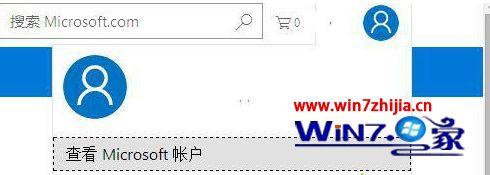
3、进入账户界面后点击【安全性】;

4、在安全性基础知识界面点击【更新安全信息】选项下方的【更新信息】按钮;

5、通过验证方法进行验证点击“发送代码”,再登陆您邮箱接收邮件,记住安全代码,;

6、再到输入代码界面输入收到的代码点击“提交”按钮;
7、此时会弹出:厌倦了等待安全代码? 的提示界面,我们点击底部的“不,谢谢”跳过;

8、此时会显示我们的Microsoft 账户所绑定的邮箱,点击后面的“删除”。在弹出的是否删除邮箱的提示点击【确定】;
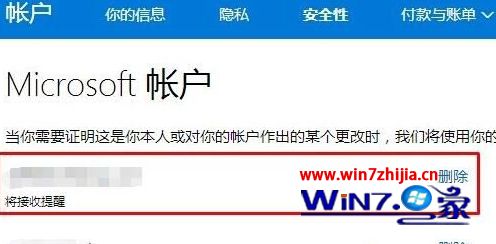
9、等待验证完毕后即可删除原绑定的邮箱账号,添加新的邮箱。至此,操作完毕,微软账户绑定邮箱修改完毕!
上述就是win10系统微软账户绑定邮箱怎么更改的详细操作步骤,有需要的用户可以按照上面的方法来进行操作吧。